Vlákno a prepojenie textových rámov InDesign CS5

Naučte sa, ako prepojiť (prepojiť) textové rámčeky v InDesign Creative Suite 5, aby medzi nimi mohol plynúť text a optimalizovať tak svoje publikácie.
V aplikácii Adobe Creative Suite 5 (Adobe CS5) Illustrator pomáhajú vrstvy pri vytváraní zložitých umeleckých diel. Vrstvy sú podobné ako čisté strany naskladané na vrch vašej kresby: Môžete umiestniť obsah (text, tvary a iné objekty) na vrstvu, zdvihnúť vrstvu, odstrániť vrstvu, skryť a zobraziť vrstvy alebo uzamknúť vrstvu tak, nemôžete upravovať jeho obsah.
Keď máte vo vrstve vybratý objekt, napravo od pomenovanej vrstvy sa zobrazí štvorec výberu farby. Ak kliknete na prepínač priamo napravo od názvu vrstvy na paneli Vrstvy, v tejto vrstve sa vyberú všetky objekty.
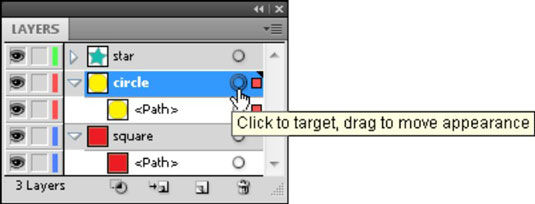
Výber celého obsahu vrstvy.
Podvrstvy majú svoje vlastné prepínače. Ak sú viditeľné podvrstvy, môžete použiť rovnakú techniku na výber objektov, ktoré môžu byť skryté za ostatnými.
Každá vrstva má svoje vlastné poradie maľovania, poradie, v ktorom vrstvy vidíte. Ak chcete presunúť vrstvu (a tým zmeniť poradie vrstiev), kliknite na vrstvu a ťahajte ju, kým neuvidíte čiernu čiaru vloženia tam, kam chcete vrstvu presunúť.
Keď pridáte tvary do vrstvy, vytvorí sa podvrstva, ktorá má svoje malé poradie ukladania, ktoré je oddelené od ostatných vrstiev. Inými slovami, ak sa rozhodnete poslať objekt dozadu a nachádza sa v hornej vrstve, presunie sa iba do zadnej časti tejto vrstvy a bude stále pred všetkými objektmi vo vrstvách pod ňou.
Aby sa objekt objavil za všetkým ostatným, musí byť v spodnej vrstve (a na spodku všetkých objektov v tejto spodnej vrstve); aby sa objekt objavil pred všetkým ostatným, musí byť v najvyššej vrstve.
Ak chcete presunúť vybratý objekt z jednej vrstvy do druhej, kliknite na malý štvorček na výber farby napravo od prepínača vrstvy na paneli Vrstvy, potiahnite objekt do cieľovej vrstvy a uvoľnite.
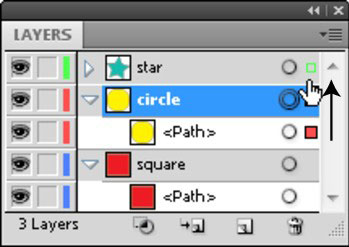
Potiahnutím malej štvorcovej ikony presuniete vybratý objekt do inej vrstvy.
Môžete tiež vytvoriť jej kópiu, zatiaľ čo ju presuniete do inej vrstvy. Klonujte objekt tak, že Alt+potiahnete (Windows) alebo Option+potiahnete štvorec výberu farby do inej vrstvy. Počas ťahania sa zobrazí znamienko plus (takže viete, že vytvárate klon objektu). Uvoľnite, keď dosiahnete cieľovú vrstvu klonovaného objektu.
Naľavo od každej vrstvy na paneli Vrstvy je ikona oka – prepínač viditeľnosti. Jednoduchým kliknutím na ikonu oka vrstvu skryjete (oko zmizne, čo znamená, že táto vrstva je skrytá). Kliknutím na prázdny štvorec (kde bola ikona oka) znova zobrazíte vrstvu.
Kliknutím so stlačeným klávesom Alt (Windows) alebo Option (Mac) na ikonu oka skryjete všetky vrstvy okrem tej, na ktorú kliknete; Kliknutím so stlačeným klávesom Alt (Windows) alebo Option (Mac) na ikonu oka znova zobrazíte všetky vrstvy.
Kliknutím so stlačeným klávesom Ctrl (Windows) alebo Ô-kliknutím (Mac) na ikonu oka zmeníte iba vybratú vrstvu na zobrazenie Obrys. V zobrazení Obrys vidíte len obrysy kresby bez šírky ťahu alebo farieb výplne. Zvyšok vašej kresby zostane v režime ukážky s viditeľnými ťahmi a výplňami.
Vrstvy uzamknete kliknutím na prázdny štvorec napravo od ikony Viditeľnosť (oko). Zobrazí sa ikona visiaceho zámku, aby ste vedeli, že vrstva je teraz uzamknutá. Uzamknutie vrstvy vám bráni vykonávať zmeny na objektoch v tejto vrstve. Kliknutím na visiaci zámok vrstvu odomknete.
Naučte sa, ako prepojiť (prepojiť) textové rámčeky v InDesign Creative Suite 5, aby medzi nimi mohol plynúť text a optimalizovať tak svoje publikácie.
Obrázky, ktoré importujete do dokumentov InDesign, môžu byť prepojené alebo vložené. Pochopte, kedy použiť každú metódu pre optimalizované publikovanie.
Adobe Photoshop CS6 vám umožňuje upravovať akcie. Naučte sa, ako upraviť akcie, aby ste dosiahli požadované výsledky pri práci s obrázkami.
Predtým, ako sa naučíte orezávať obrázky v aplikácii Adobe Illustrator, musíte najprv umiestniť obrázky. Preskúmajte, ako vložiť a prepojiť súbory a umiestniť text do cesty.
Adobe Illustrator v rámci Adobe CS5 ponúka pokročilé metódy pre efektívne usporiadanie a umiestňovanie ilustrácií. Prispôsobenie pravítka a sprievodcov vám pomôže dosiahnuť presné výsledky.
Naučte sa, ako zmeniť nastavenie dokumentu v InDesign Creative Suite 5 vrátane veľkosti strán a počtu strán. Toto je praktický sprievodca pre efektívnu prácu s dokumentmi.
Naučte sa, ako vytvoriť orezové cesty v Adobe Photoshop CS6 pre dokonalé siluety, ktoré sú vhodné na prenášanie do iných aplikácií na zalamovanie textu. Orezové cesty sú základom pre efektívnu prácu s grafikou.
Naučte sa, ako nastaviť zásady správy farieb vo Photoshope CS6, aby ste optimálne spravovali farebné profily a dosiahli presné farby vo svojich projektoch.
Adobe Creative Suite 5 (Adobe CS5) Dreamweaver ponúka efektívne metódy na úpravu tabuliek, vrátane pridávania a odstraňovania riadkov a stĺpcov. Naučte sa optimalizovať svoje tabulky pre lepšie SEO.
Pri navrhovaní v aplikácii Adobe Illustrator CC často potrebujete presnú veľkosť tvarov. Zmeňte veľkosť tvarov rýchlo pomocou nástroja Transformácia a rôznych techník.






